A feliratok nagy kényelem, ha filmeket néznekamelyek nem az anyanyelvén vannak, vagy amikor késő esti filmet szeretne nézni anélkül, hogy felébresztené (nem annyira udvarias) szobatársát. A modern Blu-ray / DVD-k többsége feliratokat tartalmaz több nyelven, annak érdekében, hogy kissé globálissá váljanak, mivel lehetőséget ad az embereknek arra, hogy a feliratot saját nyelvükön válasszák. Ez az innováció még szépségesebbé válik, ha sok filmet lát a számítógépen, mert megragadhatja a SubRip (SRT) fájlokat az internetről, és néhány kattintással szinkronizálhatja azokat. A probléma azonban akkor merül fel, ha a letöltött feliratfájl nincs szinkronban. Sok eszköz működik ezzel az alfájllal, és egy újabb a városban Felirat beállítása. Ez egy hordozható alkalmazás, amely lehetővé teszi a kedvenc alderek beállításait és szinkronizálását .srt és .sub formátumban.
Az alkalmazás minimalista felülettel rendelkezik, amelyben néhány, mégis elég hasznos lehetőség van a feliratfájlok újbóli beállításához. Nézzük meg, hogy mekkora potenciállal rendelkezik ez a szoftver.

Megragadtam egy véletlenszerű feliratfájlt az internetről, hogy beállíthassam a kedvencemmel Big Buck nyuszi videó. Az alábbi képernyőn látható a Előtt képernyőn anélkül, hogy bármilyen kiigazítást elvégezne a fájlban.
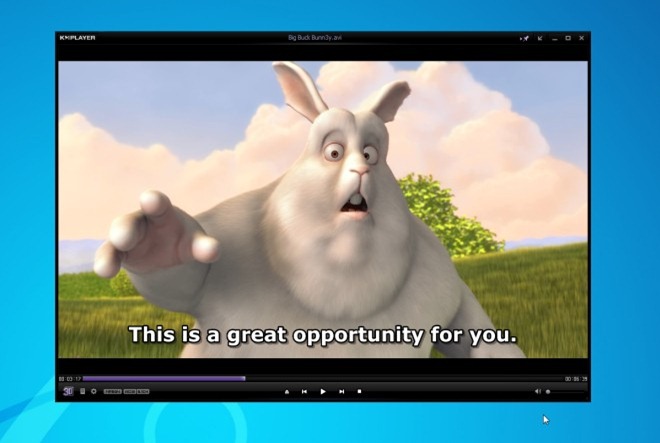
A feliratok újbóli beállításához meg kell adnia a felirat fájlt (az itt használt fájl .srt formátumban volt). Mindegyik sorozatot a-nak nevezzük Felirat azonosítója. A fájl újbóli beállításához először ki kell emelnieezt a sorozatot, majd a jobb oldalon található időcsúszka segítségével állítsa be a felirat idejét. Mozgathatja mind előre, mind előre, és van egy a ezredmásodperc csúszka a pontosság további finomhangolására. A felirat eltűnésének idejét a kattintással is módosíthatja Használjon kettős referenciapontot. Ha a fájl mentése előtt látnia kell a kimenetet, akkor kattinthat Előzetes kimenet hogy ellenőrizze, hogy minden a helyén van-e.
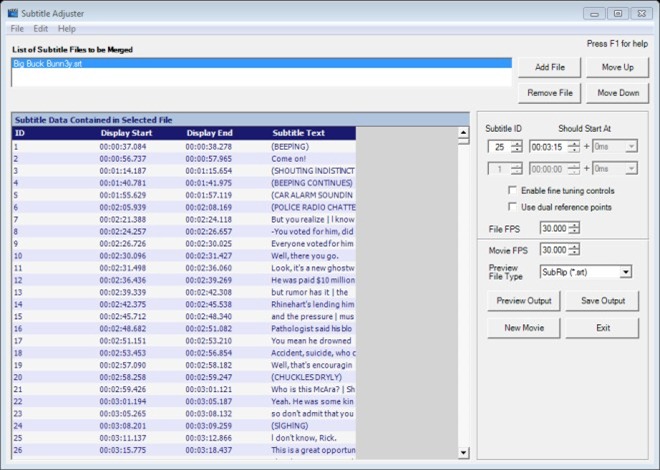
Ha végzett a változtatásokkal, csak nyomja meg Kimenet mentése a beállított feliratok mentéséhez.
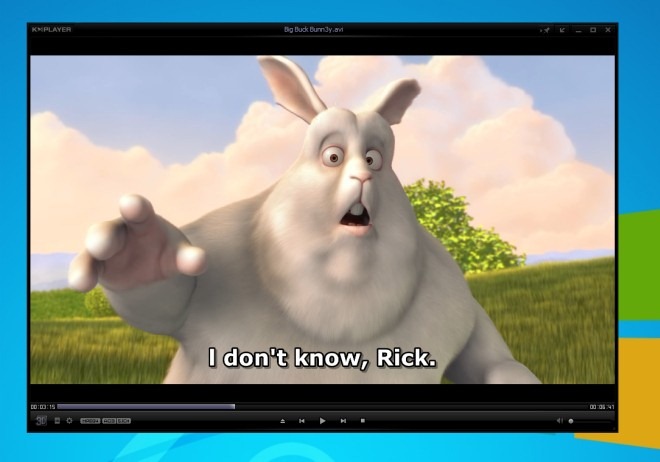
A felirat-beállító hasznos eszköz, ha csak Önlegyen egyetlen alfájlja, mert sok időbe telik és erőfeszítést igényel az egyes párbeszédek beállítása. Lehet, hogy jobb, ha megragad más, jól szinkronizált fájlt az internetről, ha már elérhető.
A Subtitle Adjuster egy nyílt forráskódú segédprogram, amely Windows XP, Windows Vista, Windows 7 és Windows 8 rendszereken működik. A 32 bites és a 64 bites operációs rendszer is támogatott.
Töltse le a felirat-beállítót













Hozzászólások